さっさとWordPressインストールしろよ!
そんな思いを持ち続けながら…
ちょこちょこと作業するには、いろいろとツールが必要なので、先にツールをインストールします。
真っ先にftpをインストールしたのも理由がありまして、使い慣れたエディタを使うため。
本ブログで設定ファイルをいじるときは「vim」というツールで記載しておりますが、実際には使っていません(笑)
作業している環境はwindows10の自作PCなのですが、WinSCPというftpクライアントとPuttyというSSHクライアントを利用しています。
WinSCPにて目的のファイルをダブルクリックすると、当該ファイルをローカルにダウンロードしいつも使っているエディタで編集できるようになります。
そして、保存すると自動的にアップロードしてくれるので、もっぱらその機能で設定ファイルの編集を行っています(^O^)v
便利でしょ!
閑話休題。
さて、オイラに必須なツールをインストールします。
phpMyAdmin
phpMyAdminは、データベースをいろいろと操作できるツール。
後々の作業においても、直接編集する事がでてくるハズですので、インストールします。
- phpMyAdminのサイトを確認すると、最新バージョンは「4.7.5」であったので、そいつをインストールします。
cd /usr/local/src wget https://files.phpmyadmin.net/phpMyAdmin/4.7.5/phpMyAdmin-4.7.5-all-languages.tar.gz tar xzvf phpMyAdmin-4.7.5-all-languages.tar.gz
- すると「phpMyAdmin-4.7.5-all-languages」というフォルダが作成され、phpMyAdminのファイルが展開されます。
これらのファイルをwebサーバのドキュメントルートにフォルダ毎置けばよいのですが…
フォルダ名があまりにも長いので、短くします。mv phpMyAdmin-4.7.5-all-languages /var/www/phpMyAdmin
- 所有者とグループを変更しておきます。
chown --recursive nginx:nginx /var/www/phpMyAdmin
- ブラウザでサイトにアクセスします。
http://サーバー/phpMyAdmin
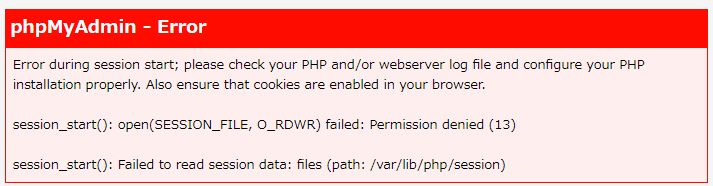
あれ? エラーです。
メッセージの内容を確認すると、/var/lib/php/sessionに対する権限がNGのようですね。 - 該当フォルダの所有者を変更します。
chown --recursive nginx:nginx /var/lib/php/session
Rubyのインストール
普段、Rubyでスクリプトを書くことが多いので、こちらの環境でも使えるようにします。
yum install -y ruby
でもインストールできるのですが、ちょいとバージョンが古い。
というわけで、Ruby公式ページのインストール方法に従いインストールします。
- なんだか、使い慣れないツールを使わなきゃいけないみたい… う~ん、このためだけってのが嫌なのですがやむを得ません。
cd /usr/local/src git clone --depth 1 git://github.com/sstephenson/rbenv.git mkdir rbenv/plugins cd rbenv/plugins git clone git://github.com/sstephenson/ruby-build.git
- 最後に /etc/profile に以下の3行を追加して、rbenv を初期化&実行するための環境設定を行います:
export RBENV_ROOT="/opt/rbenv" export PATH="${RBENV_ROOT}/bin:${PATH}" eval "$(rbenv init -)" - ここまでの作業で rbenv の導入が完了しました。再ログインするとか、シェルを再起動するなりして最後の環境設定までが反映された状態にしてください。
- 更に、この後の作業で必要になるモジュールを(エラーが出る前に)yum でインストールしておきます:
yum install gcc make openssl-devel libffi-devel yum install -y libffi-devel readline-devel
- ここまでの準備ができていれば Ruby のインストール作業に移れます。まずは rbenv でインストールできる Ruby のバージョン一覧を確認してみます:
rbenv install -l Available versions: 1.8.6-p383 : : 2.4.1 2.4.2 2.5.0-dev : : ree-1.8.7-2012.02 topaz-dev - JRuby とかもリストされてますが、今回は普通(?)の Ruby だけで考えます。バージョン番号に rc とか dev とか preview とか付いているのは開発中のものだったりします。この一覧を見る限り安定版では 2.4.2 が最新のようなので、これをインストールしてみましょう(結構時間かかります)
rbenv install 2.4.2 rbenv install 2.4.2
- そして、この Ruby 2.4.2 をシステムで使うデフォルトバージョンとして設定した上で動作確認します:
rbenv global 2.4.2 ruby -v ruby 2.4.2p198 (2017-09-14 revision 59899) [x86_64-linux]
- Ruby 2.4.2 が導入できました!
ちなみに… この後で別のバージョンが必要になった場合は同様にrbenv install X.X.X
でインストールし、
rbenv global X.X.X
でデフォルトバージョンを変更できるようです。
DDNSを使用
正規のドメインが決まるまでの暫定処置として、DDNSを利用します。
今回は、ieServerにて登録。
- DDNSとIPを紐付けるには、サーバーからDDNSの更新が必要。
ieServerでは、unix環境で登録を行える環境が揃っているようで、便利ツールから、「IPアドレス更新サンプルスクリプト」を入手しインストールします。mkdir /usr/local/ddns cd /usr/local/ddns wget http://ieserver.net/ddns-update.txt mv ddns-update.txt ddns.pl chmod 754 ddns.pl
- もちろんこのままでは使えませんので、アカウント内容を登録します。
vim ddns.pl $ACCOUNT,$DOMAIN,$PASSWORD を、登録メールに従い設定。
- このスクリプトは、IP変化時に再登録するようになっているが、このサーバーは固定IPなので一度しか必要ない。
しかし、三ヶ月更新しないと解除となってしまうので、月に一度だけこのスクリプトを起動し再登録を行う事とする。
デフォルトのスクリプトでは、IPの変化が無いと更新しない仕組みのため、スクリプトが起動したなら必ず変更するように変更する。
判断している部分をコメントにする# 固定IPなので、変化時ではなく毎度更新する #if(!open(FILE,"$CURRENT_IP_FILE")) { # $CURRENT_IP = '0.0.0.0'; # } else { # $CURRENT_IP =; # close FILE; #} 初期IPを無効にする $CURRENT_IP = '0.0.0.0';</blockquote>
- 定期的に起動するようにcronの設定を行う。
crontab -e 00 02 01 * * /usr/local/ddns/ddns.pl
これで、毎月1日の02:00に起動されて更新されます。
これで準備はできたかな~!
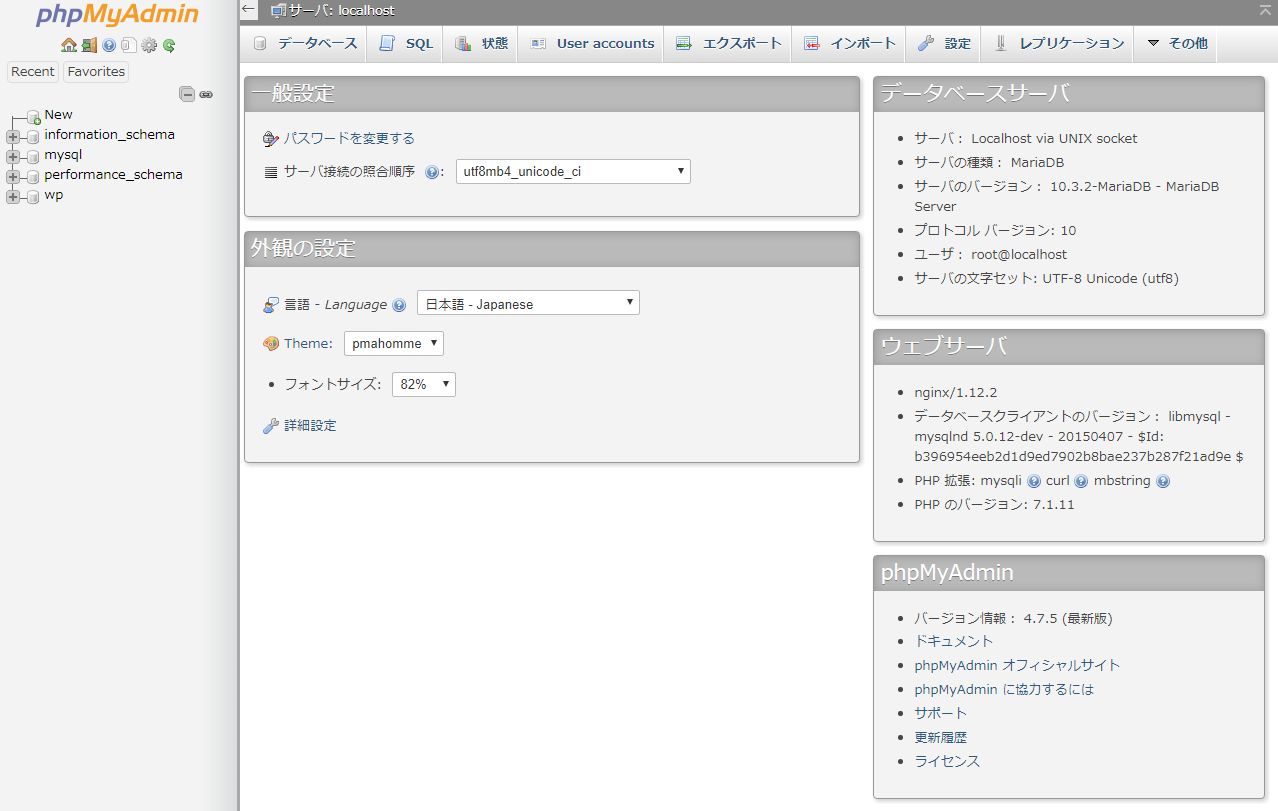
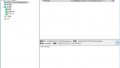
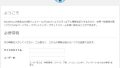
コメント